Este mês marca o sexto aniversário da minha conta do Google Drive. Desde o início, tenho consciência de que os milhares de arquivos que eu carreguei para o serviço são armazenados sem criptografia nos servidores do Google.
Isso não impediu que eu enviasse muitas informações confidenciais ao Google Drive, incluindo dezenas de faturas que listam meu endereço e a quantia em que eu estava cobrando, embora as faturas não incluam nenhuma conta bancária ou números de CPF.
Eu poderia facilmente criptografar os arquivos usando qualquer número de serviços gratuitos. No último mês de maio, "Serviços gratuitos tornam o Gmail, o Google Drive e a pesquisa do Google mais privada", descrevi o programa BoxCryptor, que adiciona uma pasta criptografada ao Google Drive.
Recentemente, descobri dois serviços gratuitos que adotam diferentes abordagens para a criptografia on-line. Com o Fogpad, você cria e edita arquivos de texto através de um processador de texto on-line básico. Os arquivos são criptografados no PC cliente antes de serem enviados automaticamente para sua conta do Google Drive.
Atualização em 4 de agosto de 2013: O site do Fogpad estava indisponível por várias horas hoje, mas a partir das 21h30, o serviço está de volta online.
Por outro lado, o serviço de armazenamento na nuvem Tresorit permite que você faça o download de alguns ou todos os seus arquivos do Google Drive e os criptografe no programa Tresorit baseado em Windows à medida que eles são enviados para sua conta Tresorit na nuvem. A Tresorit oferece 5 GB de armazenamento on-line gratuito e a empresa planeja lançar versões do programa para Macs e dispositivos iOS.
Fogpad é o mais simples dos dois métodos, mas criptografa apenas arquivos de texto e requer que você crie o arquivo no site Fogpad.net. Tresorit permite transmitir uma versão criptografada dos arquivos armazenados em uma pasta no seu PC Windows para os servidores da empresa.
Ambos os serviços criptografam os arquivos no lado do cliente, para que as próprias empresas não consigam descriptografar os arquivos armazenados em seus servidores. Isso não garante a segurança dos dados, no entanto.
Na semana passada, Declan McCullagh, da CNET, explicou as revelações do Tribunal de Vigilância de Inteligência Estrangeira em processos relativos a pedidos da Microsoft e do Google para divulgar detalhes sobre suas interações com órgãos do governo.
Parece que, se existirem dados em qualquer lugar na Internet, o governo dos EUA pode solicitar acesso a eles, embora os principais provedores de serviços de Internet insistam em não honrar todas as solicitações de dados feitas por uma agência do governo. A regra permanece: se é realmente sensível, não pertence a nenhum lugar online.
Proteja com senha os arquivos de texto que você armazena no Google Drive
Quando você clica no grande botão vermelho "Criar um documento seguro" na página principal do Fogpad, você é solicitado a fazer login na sua conta do Google. Na primeira vez, você é solicitado a conceder ao serviço acesso à sua conta.

Você será solicitado a inserir e confirmar uma senha para o documento.

Digite sua senha duas vezes e pressione Enter para abrir a janela de edição do Fogpad. Clique no título no topo da janela para dar um nome ao arquivo. Ele é salvo automaticamente quando você para de digitar.
As opções de edição de texto incluem o recorte padrão, copiar, colar, localizar, substituir e formatar texto. Você pode inserir imagens, tabelas, linhas e caracteres especiais. Aplique um dos 15 estilos de formatação e 10 formatos de parágrafos, incluindo seis níveis de títulos.

Quando você pressiona o botão Voltar, retorna à janela principal do Google Drive. O nome do arquivo aparece na lista e o tipo de arquivo é rotulado como "indefinido". Nenhuma visualização do arquivo aparece quando você o seleciona.
Clique em Open> Fogpad e digite a senha do arquivo para abri-lo no editor Fogpad. Nos meus testes, os arquivos criptografados não eram baixados e, quando eu compartilhava um link com um arquivo criptografado, o destinatário não conseguia abrir o arquivo.
A página Sobre do site Fogpad descreve sua criptografia AES de 256 bits como "criptografia de nível militar", mas não oferece outros detalhes sobre a metodologia de criptografia do serviço.
Transferir versões criptografadas de seus arquivos do Google Drive para outro serviço
Onde o Fogpad criptografa os arquivos do Google Drive, um por vez, o serviço Tresorit segue a rota: todos os arquivos da pasta selecionada são criptografados à medida que você os sincroniza com os servidores da Tresorit e você controla a chave de criptografia, em vez de Tresorit ou qualquer outra pessoa, de acordo com a empresa. A página de segurança do site Tresorit fornece detalhes sobre a técnica de criptografia do lado do cliente do serviço.
Como observei acima, o cliente Tresorit está atualmente disponível apenas para o Windows, mas a empresa planeja lançar versões para os dispositivos Mac e iOS. Além disso, o Tresorit não criptografa os arquivos no disco rígido do PC; ele criptografa os arquivos apenas quando são transmitidos para os servidores da empresa e dá aos usuários o controle da chave de criptografia.
Para fazer o download de todos os seus arquivos do Google Drive em uma única pasta compactada, marque a caixa no canto superior esquerdo da lista e selecione Mais> Download. Como alternativa, marque apenas os arquivos que você deseja criptografar e transferir para o Tresorit e escolha Mais> Download.
Uma janela mostra o progresso da compactação e do download do arquivo. Você pode solicitar que o Google envie um e-mail quando o download estiver concluído.

Depois de baixar e instalar o programa Tresorit, abra o aplicativo e escolha New Tresor no canto inferior esquerdo da janela. Clique em Navegar e navegue até a pasta que contém os arquivos que você acabou de baixar do Google Drive. Clique no botão Selecionar Pasta, altere o nome do Tresor (se desejar) e clique em Avançar.
Você pode compartilhar o Tresor com outra pessoa, mas essa pessoa precisa baixar e instalar o programa no PC com Windows. Você é solicitado a inserir o endereço de e-mail do destinatário e enviar um convite. Clique em Concluir para criar o Tresor e criptografar os arquivos conforme eles são sincronizados com os servidores em nuvem do Tresorit.
As sincronizações subseqüentes são realizadas automaticamente ou você pode clicar no botão Sincronizar agora. Você também pode escolher a opção para desconectar do computador.

As únicas configurações disponíveis no programa permitem que você saia, desmarque a opção para iniciar o Tresorit com o Windows e ocultar as notificações (elas são mostradas por padrão).
Demorou menos de 30 minutos para fazer o download de um arquivo do Google Drive de 200 MB e enviá-lo para uma conta gratuita da Tresorit. Os arquivos incluíam documentos do Word, planilhas do Excel, apresentações do PowerPoint, arquivos nativos do Google, arquivos de texto, PDFs e vários arquivos de imagem.
Quando testei o Tresorit compartilhando e sincronizando pastas entre dois PCs, algumas sincronizações levaram vários minutos para serem concluídas, enquanto outras foram concluídas em apenas alguns segundos.
Os arquivos podem ser acessados apenas através do programa Tresorit e não através de um navegador. Isso restringe sua capacidade de compartilhar arquivos porque os destinatários precisam baixar e instalar o cliente Tresorit. Pelo menos essa limitação pode impedir o compartilhamento excessivo.
Histórias relacionadas
- O aplicativo de fotos do Google Chromebook tenta escolher suas melhores fotos
- Caixa paga desenvolvedores para trazer mais aplicativos
- A Verizon deve lançar o armazenamento em nuvem "nas próximas semanas"
Tresorit oferece 5 GB de armazenamento gratuito. A página de suporte da empresa indica mais armazenamento e recursos disponíveis para taxas mensais, mas não descreve os recursos nem declara quais são as taxas.
A página sugere que você entre em contato com a Tresorit para obter mais informações, mas o único endereço de e-mail que encontrei na versão em inglês do site estava na página Carreiras e foi endereçado ao departamento de RH. Um pedido de informação colocado no fórum de suporte da empresa ficou sem resposta. A falta de informações de contato é preocupante, para dizer o mínimo.
Além da incapacidade de entrar em contato com a empresa, o Tresorit funcionou sem problemas quando testei o programa em um PC com Windows 7 e com um laptop com Windows 8. Senti confiança suficiente no arquivo criptografado do Google Drive no Tresorit para excluir os arquivos confidenciais que eu havia armazenado no Google Drive.









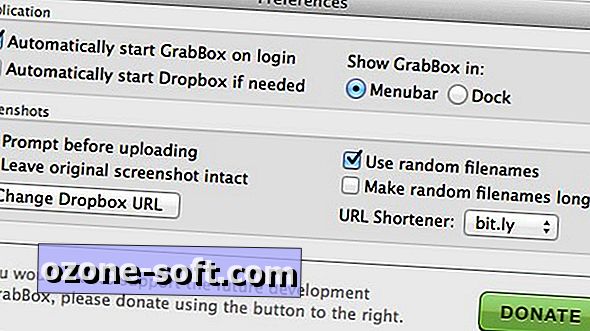



Deixe O Seu Comentário